Раздел: Документация
0 ... 127 128 129 130 131 132 133 ... 166 •В окне Save DataBase to выбирать имя существующего файла, в котором хранится модель примера 4 (например, Examples4. db). •Нажать кнопку ОК. Результат построения конечно-элементной модели для примера 4 приведен на рис. 342. ЕХ AN Рис. 342. Конечно-элементная модель примера 4 Пример 5. Изгиб пружины с шагом витка 0,006 м под действием силы тяжести Последовательность действий Шаг 1. Чтение существующей модели из аЪ-файла Для этого используем пункт меню: Utility Menu > File > Resume from... При использовании пункта главного меню появляется окно Resume DataBase From. В этом случае следует: •Выбирать в выпадающем списке Drivers диск, на котором хранится уже созданный файл. •Выбирать в окне Directories папку, в которой хранится файл. •В окне Resume DataBase From выбирать имя существующего файла, в котором хранится модель примера 5 (например, Ехат-ples5 .db). •Нажать кнопку ОК. Шаг 2. Выбор типа элемента для разбиения. Просмотр эскиза и разбиения поперечного сечения Указываем тип элементов, с помощью которых будем создавать разбиение. Воспользуемся при этом пунктом главного меню: Preprocessor > Element Туре > Add/Edit/Delete Последовательность действий см. шаг 1 примера 2. В этом случае из раздела Structural Beam (т.к. решается задача структурного анализа для балок) необходимо выбрать элемент 3D 3 node 189 (рис.343). 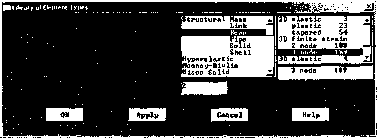 Рис. 343. Выбор из раздела Structural Beam окна Library Element Types элемента 3D 3 node 189 Шаг 3. Выбор поперечного сечения балочных элементов Выбор поперечного сечения осуществляется с помощью окна Beam Tool, которое можно вызвать с помощью пункта главного меню: Main Menu > Preprocessor > Sections > -Beam- Common Sectns • В выпадающем списке Sub Type первой секции окна Beam Tool (рис 344) указываем номер ("по умолчанию" 1, кроме Рис. 344. Первая секция окна Beam Tool Рис. 345. Вторая секция окна Beam Tool того, все балки - одинакового сечения, и другой номер не понадобится), выбираем форму поперечного сечения балки (в данном случае двутавровое): •Во второй секции окна Beam Tool оставляем установки "по умолчанию" (рис. 345). •В третьей секции окна Beam Tool определяем значения параметров сечения в соответствии с чертежом (рис. 346). Замечание! В данном случае, безусловно, необходимо было использовать круглое сечение балочного элемента по геометрическим соображениям. Однако авторами выбрано одно из специфических сечений, для того чтобы продемонстрировать технику работы с Beam Tool. • В четвертой секции окна Beam Tool (рис. 347) устанавливаем уровень качества разбиения (в данном случае 3). Замечание! Данная секция для многих видов поперечного сечения отсутствует, пользователю предоставляется возможность самостоятельно указать количество сечений на элементы по двум направлениям. *2 H-W2-M t3* W3 JL WI . <-Шо.ооог 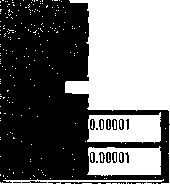 0.0001 0.000ч *0.00001 Рис. 346. Третья секция окна Beam Tool 0 ... 127 128 129 130 131 132 133 ... 166 |












